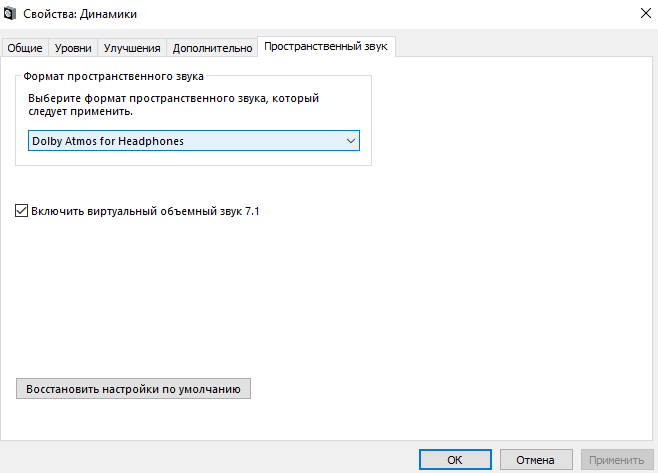FAQ
Dolby Atmos — Введение
●Что такое Dolby Access?
Dolby® Access — это приложение для Windows 10 и Xbox, которое позволяет вам настроить, попробовать и испытать Dolby Atmos, революционную звуковую технологию, которая погружает вас в действие с захватывающим, подвижным звуком для игр и фильмов.
●Dolby Atmos
Dolby Atmos позволяет звукорежиссерам определять различные качества каждого звука, в том числе местоположение, движение, размер, фокус и многое другое. Это освобождает игры и фильмы от отдельных каналов громкоговорителей, поэтому их можно точно размещать и перемещать, чтобы звук был обтекаем и окружал вас в трехмерном пространстве. Звуковые эффекты следуют за действием на экране и, будто бы исходят из точного местоположения, независимо от того, находится ли персонаж или объект в неподвижном состоянии или в движении.
●Поддерживаемые модели
Серия ноутбуков ROG Zephyrus G14
Более подробный список поддерживаемых моделей можно найти на сайте asus в разделе Игровых ноутбуков
●Для запуска Dolby Access
Перед началом работы с Dolby Atmos выполните следующие действия, чтобы сначала включить пространственный звук в Windows.
Шаг-1. Перейдите в нижний правый угол треи и кликните правой кнопкой мыши по значку звука
Шаг-2. Нажмите на Пространственный звук (выкл). По умолчанию статус выкл.
Шаг-3. Выберите предпочтительный вывод звука для Dolby Atmos. Dolby Atmos для встроенных динамиков выбран по умолчанию для вывода звука в Dolby Access.
Шаг-4. Для запуска Dolby Access, перейдите в Пуск > Dolby Access (показано ниже)
● Dolby Access — Гайд
Нажмите в верхнем меню приложения Dolby Access, чтобы просмотреть Домашнюю страницу, Продукты и Настройки:
[Домашняя страница]
Главный экран позволит пользователям испытать качество Dolby Atmos с демо-контентом из некоторых игр с поддержкой Dolby Atmos.
(Контент ограничен без подключения к интернету)
[Продукты]
На странице продуктов вы можете проверить статус Dolby Atmos для каждого аудио выхода и произвести настройки, если требуется.
(встроенные динамики настроены по умолчанию)
[Настройки]
Пользователи смогут выбирать свои параметры на основе специально настроенных профилей для музыки, фильмов, игр, голоса или даже настраивать свои собственные профили. По умолчанию выбрана музыка.
Подробнее о приложении Dolby Atmos и Dolby Access смотрите по ссылке ниже:
https://www.dolby.com/ru/ru/index.html
(Информация взята с сайта: https://www.dolby.com/us/en/apps/access/pc-xbox.html#2)
-
Категория
Аудио/ Динамик / Микрофон -
Тип
Product Knowledge
Эта информация была полезной?
Yes
No
- Приведенная выше информация может быть частично или полностью процитирована с внешних веб-сайтов или источников. Пожалуйста, обратитесь к информации на основе источника, который мы отметили. Пожалуйста, свяжитесь напрямую или спросите у источников, если есть какие-либо дополнительные вопросы, и обратите внимание, что ASUS не имеет отношения к данному контенту / услуге и не несет ответственности за него.
- Эта информация может не подходить для всех продуктов из той же категории / серии. Некоторые снимки экрана и операции могут отличаться от версий программного обеспечения.
- ASUS предоставляет вышеуказанную информацию только для справки. Если у вас есть какие-либо вопросы о содержании, пожалуйста, свяжитесь напрямую с поставщиком вышеуказанного продукта. Обратите внимание, что ASUS не несет ответственности за контент или услуги, предоставляемые вышеуказанным поставщиком продукта.
Содержание
- Dolby Access что это за программа
- Немного предыстории программы Dolby Access
- Что это за софт Dolby Atmos?
- Как включить Долби Атмос
- Установка приложения Dolby Access
- Заключение
- Dolby Access
- Особенности технологии
- Включение объёмного звука на ПК
- Dolby Access – что это за программа
- Что это за программа Dolby Access
- Как активировать Dolby Atmos
- Как установить Dolby Access на ПК
- Советы по Windows 10: улучшите звук в играх и фильмах с помощью Windows Sonic или Dolby Atmos
- Что такое пространственный звук (Spatial Sound)?
- Какие форматы пространственного звука поддерживает Windows?
- Как включить Windows Sonic для наушников или Dolby Atmos?
- Как включить на моем компьютере Windows Sonic для наушников или Dolby Atmos?
- Dolby Access Windows 10 скачать торрент
- Полнофункциональная версия Dolby Access
- Особенности программы
- Скриншоты Dolby Access Windows 10
- Видео к Dolby Access Windows 10
Dolby Access что это за программа
Звук – важнейший элемент видеоконтента. Он способен органично дополнять видеоряд, создавать для картинки чарующую атмосферу, погружать зрителя в ад и возносить на небеса, заставлять проживать вслед за героем все перипетии терзаний и духовных поисков. Посетив 3Д-кинотеатр мы бываем заворожены качеством звука, который, кажется, обступает нас со всех сторон, перенося в самую гущу событий. Но что бы вы сказали, если бы такое погружение стало доступно на ваших обычных наушниках или с помощью пары обычных колонок вашего домашнего кинотеатра? «Невозможно!» — скажете вы. «Нет ничего невозможного!» — ответим мы. Ниже узнаем, что же это за приложение Dolby Access, и почему о нём стоит написать ещё немного.
Немного предыстории программы Dolby Access
В ноябре 2016 года компания « Dolby Laboratories » начала тестирование фирменного приложения для аудиоустройств под управление ОС Виндовс 10.
Целью данного приложения стало воспроизводство иммерсивного (погружающего) звука, обеспечивающего потрясающую детализацию, объёмность и реализм. При воспроизводстве в фильмах и играх с помощью указанный технологии звук как бы распространяется со всех сторон. В том числе сверху и сзади слушателя, заставляя последнего ощущать себя в эпицентре событий.
В апреле 2017 года реализовывающее данную технологию приложение « Dolby Access » стало доступно в номенклатуре Windows Store. С обновления «Windows 10 Creators Update» компания Майкрософт добавила поддержку указанной технологии, получившей название « Dolby Atmos », в операционную систему ОС Виндовс 10.
Что это за софт Dolby Atmos?
Рассматриваемое нами приложение «Dolby Access» обеспечивает работу « Dolby Atmos » — технологии пространственного звучания, добавляющей высоту к уровню объемного звука. Это создаёт плавный и реалистичный объемный при передаче звука вокруг вас с места на место.
Dolby Atmos можно настроить на ПК для использования с наушниками или с внешними динамиками и AV-ресивером, которые поддерживает формат. Самый высокий эффект погружения дают фильмы, игры и шоу с поддержкой данной технологии. Но даже если такая поддержка отсутствует, даже самый банальный аудиоконтент с данной технологией звучит живее и ярче.
Как включить Долби Атмос
Подключите наушники к компьютеру, щелкните правой кнопкой мыши значок динамика в системном трее, а затем выберите « Пространственный звук » из меню. Возможные варианты: Windows Sonic или Dolby Atmos для наушников.
Если у вас имеется ресивер, подключенный к вашему ПК через HDMI, в меню вы увидите только одну опцию: « Dolby Atmos для домашних кинотеатров ».
Установка приложения Dolby Access
Если «Dolby Atmos» в настройках звука отсутствует, для её установки и нужно описываемое нами приложение « Dolby Access », которое можно скачать в Microsoft Store.
Перейдите по указанной ссылке и установите приложение с цифрового магазина. После его установки и перезагрузки ПК выбор «Dolby Atmos» появится в настройках вашей ОС Windows.
Заключение
В нашем материале мы разобрали, что же это за программа под названием «Dolby Access», и для чего она предназначена. С её помощью на вашем ПК устанавливается и работает технология Долби Атмос, погружающая пользователя в объёмный, яркий, детализированный звук. Подключите к вашему ПК наушники или домашний кинотеатр, активируйте данную опцию. И наслаждайтесь объёмным и качественным звучанием, дарующим великолепное качество аудиодетализации.
Источник
Dolby Access
| Скачать | |
| Разработчик: Dolby Laboratories | Лицензия: Бесплатно |
| Версия: 2.4.301.0 | Обновление: 23.05.2022 |
| Windows: 32|64-bit XP, Vista, 7, 8, 8.1, 10 | Размер: 136.93 MB |
| Язык: Русский, украинский, английский и др. | Категория: Драйвера,Системные |
Dolby Access – это специальное приложение, которое пользователи скачивают для поддержки на Windows 10 (сборки Creators Update) технологии объёмного звучания Dolby Atmos. Важно отметить, что работает софт только на этой версии операционной системы. В настоящее время эта технология применяется в большинстве современных фильмов и видеоигр, благодаря чему у зрителя либо геймера создаётся впечатление реалистичности происходящего на экране, словно персонажи находятся в трёхмерном пространстве. Обычно объёмный звук присутствует в кинотеатрах, но после скачивания софта Dolby Access, вы сможете наслаждаться качественным трёхмерным звуком, используя наушниками или акустическую систему через HDMI.
Особенности технологии
Если вам не понятно, что это за программа Dolby Access, то проще будет сказать, что она является драйвером для технологии Atmos. Как таковой настройки утилита не требует, при этом опытные юзеры могут самостоятельно задать определённые параметры звучания. Суть технологии заключается в том, что аудиосистема базируется не на каналах, а на аудиообъектах, например, плачь ребёнка, выстрел, гудок поезда. То есть звукорежиссёр указывает определённые точки, откуда должен доноситься звук, а система самостоятельно назначает для его воспроизведения нужный динамик. Таким образом, звук будет появляться в различных местах пространства, словно события происходят на самом деле, что даёт возможность полностью погрузиться в происходящее на экране.
Включение объёмного звука на ПК
Использовать Долби Атмос на операционной системе Виндовс 10 можно только после его покупки, однако если вы скачаете этот софт, то сможете воспользоваться его бесплатной тридцатидневной версией и насладиться качественным звучанием на вашем устройстве при просмотре фильмов, прослушивании музыки или в процессе игры. Для включения функции пространственного звука на вашем компьютере необходимо выполнить ряд действий:
Чтобы скачать приложение Dolby Access на ПК под управлением системы Windows 10 нужно перейти в Microsoft Store либо воспользоваться нашим порталом. После этого вы сможете применить новую технологию, которая позволит создать динамически отображаемую звуковую среду. Использовать для этой цели можно не только динамики (наушники), но и домашний кинотеатр.
Источник
Dolby Access – что это за программа
Количество фильмов и игр с применением пространственного звука Dolby Atmos с каждым годом только увеличивается. Компания Dolby Laboratories усовершенствовала технологию объемного звучания дополнив ее каналом высоты. Ощущение, что предметы и персонажи находятся в трехмерном пространстве достигается с помощью добавления восходящих и потолочных динамиков.
Реализация Dolby Atmos
Эффект присутствия можно получить и при использовании обычных наушников, такой способ реализован для ПК, Xbox One, домашних кинотеатров и мобильных телефонов.
Что это за программа Dolby Access
Dolby Access – это приложение позволяющее поддерживать технологию объемного звука Dolby Atmos, которая широко применяется в фильмах, играх, различных шоу. Картина звучания становится более реалистичной и приближенной к замыслу автора, история сильнее Вас захватывает.
Dolby Atmos – это технология объемного звучания
Создатели медиа указывают точку откуда должен доноситься звук и система сама принимает решение о его назначении на определенный динамик. Аудио объекты будто появляются в любом месте окружающего пространства, даже над головой и перемещаются как угодно. Звуковое воздействие сильнее погружает в происходящее, Вы начинаете испытывать такие же эмоции, как если бы находились в реальной среде.
Программа Dolby Access доступна для установки на ПК с операционной системой Windows 10 версии Creators Update.
Программа Dolby Access поддерживается ПК с ОС Windows 10 Creators Update
Как активировать Dolby Atmos
Чтобы включить функцию пространственного звука в ОС Windows 10 выполните следующие шаги.
1. Подсоедините наушники к ПК.
2. На панели задач в правом нижнем углу экрана нажмите правой кнопкой мыши на значок динамика.
Вызов Sound панели
3. Из отобразившегося списка щелкните по надписи “Пространственный звук” и выберите свой вариант.
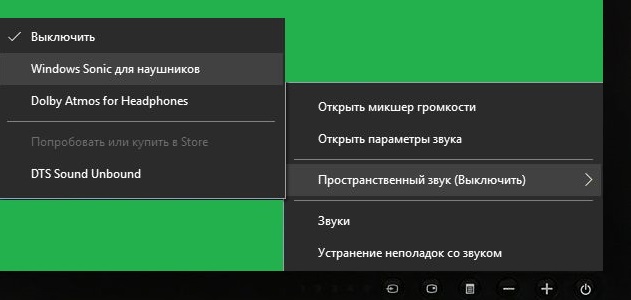
Включение “Пространственного звука” в Windows 10
Опция может называться:
– Windows Sonic;
– Dolby Atmos для наушников;
– Dolby Atmos для домашних кинотеатров – если к компьютеру через HDMI подсоединен ресивер.
Если в перечне нет этой функции – Вам необходима программа Dolby Access. После ее активации нужный пункт появится в настройках звука.
Как установить Dolby Access на ПК
1. Установите приложение через электронный магазин Microsoft Store.
2. Перезагрузите компьютер.
Программа Dolby Access доступна в Microsoft Store
В статье мы рассказали что это за программа Dolby Access и как настроить с ее помощью 3D Sound на своем ПК. Это приложение для работы с Dolby Atmos позволяет получить объемную звуковую картину даже через наушники.
Источник
Советы по Windows 10: улучшите звук в играх и фильмах с помощью Windows Sonic или Dolby Atmos
16 November 2017 | Пресс-центр
Знаете ли вы, что в Windows 10 можно легко и быстро включить пространственный звук, чтобы наслаждаться эффектным иммерсивным звучанием?
Что такое пространственный звук (Spatial Sound)?
Представьте, что вы смотрите фильм или играете в компьютерную игру и слышите звук пролетающего вертолета не только вокруг, но и прямо над головой. Система пространственного звука дает такую возможность! Это современная иммерсивная технология, создающая эффект объемного звучания в виртуальном трехмерном пространстве, вокруг вас и над вами. Пространственный звук создает более реалистичную атмосферу, превосходя старые форматы объемного звучания типа «звук вокруг».
С пространственным звуком все фильмы и игры звучат круче. Самый высокий уровень погружения и точности дают игры, фильмы и телешоу со встроенной поддержкой этой новой технологии. Но даже если такой поддержки нет, все равно любой контент, подходящий для традиционных систем объемного звучания, автоматически звучит гораздо эффектнее.
Какие форматы пространственного звука поддерживает Windows?
В Windows 10 доступны три варианта пространственного звука: Windows Sonic для наушников (Windows Sonic for Headphones), Dolby Atmos для наушников (Dolby Atmos for Headphones) и Dolby Atmos для домашних кинотеатров (Dolby Atmos for home theater)*.
Windows Sonic для наушников можно использовать с любыми наушниками, микронаушниками и гарнитурами. Этот вариант делает звук во всех фильмах и играх более иммерсивным и обеспечивает очень высокую точность звукового окружения в играх.
С Dolby Atmos домашние и портативные устройства обретают звук Dolby премиум-качества, как в кинотеатрах. Этот вариант можно использовать с наушниками или с домашними кинотеатрами, телевизорами и акустическими системами, поддерживающими Dolby Atmos. Формат Dolby Atmos позволяет получить иммерсивный, крайне эмоциональный звук при просмотре большинства современных кассовых фильмов. Игры, поддерживающие Dolby Atmos, позволяют игрокам испытать совершенно новый уровень потрясающей детализации, точности и реалистичности пространственной звуковой картины.
Как включить Windows Sonic для наушников или Dolby Atmos?
Windows Sonic для наушников поддерживается в Windows 10 по умолчанию. Чтобы включить этот вариант, следуйте приведенной ниже инструкции.
Чтобы включить поддержку Dolby Atmos, загрузите бесплатное приложение Dolby Access из Магазина Microsoft. После этого вы сможете наслаждаться улучшенным звуком домашних кинотеатров, телевизоров и акустических систем с поддержкой Dolby Atmos без какой-либо платы. А чтобы включить поддержку Dolby Atmos еще и для наушников, вы можете приобрести через приложение Dolby Access подписку, распространяющуюся на 10 устройств (включая Xbox One).
Как включить на моем компьютере Windows Sonic для наушников или Dolby Atmos?
Чтобы включить пространственный звук на ПК под управлением Windows 10:
* Доступно на ПК под управлением Windows 10 Creators Update и более поздних версий.
Источник
Dolby Access Windows 10 скачать торрент
Dolby Access – полезная звуковая утилита от одноименного разработчика, позволяющая существенно преобразить качество звука на ПК и игровых консолях, делая его более глубоким и пространственным.
Полнофункциональная версия Dolby Access
В открытом доступе есть бесплатная пробная версия программы, но Dolby Access Windows 10 крякнутый скачать торрент можно на данном ресурсе. В таком случае исчезает необходимость приобретать полноценно работающую утилиту, а также оказывается доступным весь функционал программы.
Особенности программы
Программа разработана для операционных систем Windows последних версий и позволяет настраивать звуковые эффекты и дорожки, получая максимально качественный пространственный звук для видео, музыки и игр. Приложение позволяет настроить ПК или консоль для поддержки Dolby Atmos, получая в итоге объемные звуковые эффекты. Пользователь может настроить собственное звуковое оборудование от USB наушников до домашнего кинотеатра, существенно улучшая качество воспроизводимых дорожек и получая эффект полного погружения.
Активированная программа позволяет разделять звуковые эффекты на динамические и стационарные, подстраивать объемный звук под конкретную программу или медиафайл, тем самым позволяя полноценно наслаждаться действом на экране или звуковой дорожкой.
На этой странице по кнопке ниже вы можете скачать Dolby Access Windows 10 через торрент бесплатно.
Скриншоты Dolby Access Windows 10
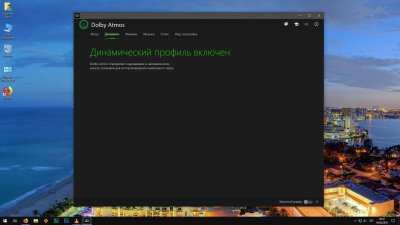
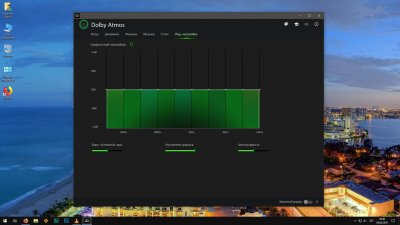
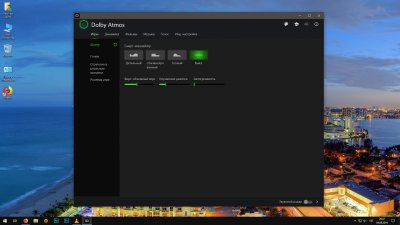
Видео к Dolby Access Windows 10
Источник
Куратор(ы):
PhenixN70
| Автор | Сообщение | ||
|---|---|---|---|
|
|||
|
Куратор темы Статус: Не в сети |
#77 Что такое Пространственный звук в Windows 10? #77 FAQ от разработчика Что такое Dolby Atmos for Headphones? Улучшит ли Dolby Atmos for Headphones звучание существующего контента? Надо ли отключать дополнительные средства виртуализации в компьютере или наушниках? Какие системные требования? Будут ли некоторые типы наушников работать лучше, чем другие? Как сообщить о проблеме или оставить отзыв для Dolby Access или Dolby Atmos for Headphones? https://www.dolby.com/us/en/access/contact-us.html Список игр с поддержкой Dolby Atmos На данный момент нативную поддержку на уровне игры имеют 45 проектов, по мере добавления новых игр список будет дополняться. https://www.dolby.com/experience/games/ Приложения и сервисы Окунитесь в гущу событий благодаря объемному звуку любимых сериалов и кинофильмов. Контент для Dolby Atmos можно найти на: Настройки приложения Dolby Access Есть возможность выбрать разные режимы работы приложения. Полезно знать 1) Dolby Atmos for Headphones прекрасно работает и на обычных стерео колонках, не обязательно его использовать только для наушников. #77 FAQ от разработчика Что такое DTS Sound Unbound? https://www.microsoft.com/ru-ru/p/dts-s … verviewtab . Аудио решения DTS доступны для бесплатного ознакомительного периода (триал 14 дней) и покупки в приложении (20 долларов). Что такое DTS Headphone: X? Какие системные требования? Работает ли DTS Headphone: X со всеми наушниками? В чем разница между DTS Headphone:X и DTS:X Ultra? Ссылка на полную версию FAQ на английском языке на официальном сайте https://dts.com/sound-unbound/faq# Рекомендуемый разработчиком список игр Gears 5 Настройки приложения DTS Sound Unbound #77 https://www.microsoft.com/ru-ru/p/dts-x … erviewtab# , но скачать её нельзя — выдает ошибку. Полезно знать 1) Если не получается включить DTS Headphone:X — выставьте в настройках звука Windows 16бит/48кГц. https://www.asus.com/support/FAQ/1042614/ для них необходимо скачать с сайта техподдержки Asys — DTS Ultra LPAP Component Driver, тогда DTS:X Ultra установится из Магазина Майкрософт). Например для FX706II https://www.asus.com/us/supportonly/FX7 … _Download/ Пишите в комментариях свои ощущения от использования данных технологий.
|
| Реклама | |
|
Партнер |
|
AdyBOB |
|
|
Member Статус: Не в сети |
Настройки приложения Dolby Access у меня не высвечиваются, звуковая AE5, через видеокарту посредством HDMI или DP не пробовал. Работает и так, благо куплена. Но чего-то странно. |
|
PhenixN70 |
|
|
Куратор темы Статус: Не в сети |
AdyBOB попробуй обновить через Майкрософт стор, там где Загрузки и обновления. Какая у тебя версия? последняя 3.0.3282. |
|
AdyBOB |
|
|
Member Статус: Не в сети |
PhenixN70 писал(а): AdyBOB попробуй обновить через Майкрософт стор, там где Загрузки и обновления. Какая у тебя версия? последняя 3.0.3282 Блин, точно, старая версия стоит. Спасибо. |
|
Dick32 |
|
|
Member Статус: Не в сети |
AdyBOB писал(а): Для включения работы данной технологии необходимо в Панели управления в настройках Звук щелкнуть по своим динамикам и затем во вкладке Пространственный звук выбрать Dolby Atmos for Headphones. Раньше была, сейчас куда-то пропала. |
|
PhenixN70 |
|
|
Куратор темы Статус: Не в сети |
Dick32 наверное триал закончился, покупать надо. |
|
Angerfest |
|
|
Member Статус: Не в сети |
Вот например играю я в наушниках в игру. В настройках можно выбрать наушники (стерео) или дом. кинотеатр 5.1. Что ставить? 5.1 же? |
|
PhenixN70 |
|
|
Куратор темы Статус: Не в сети |
Angerfest если попробовать сравнить настройку наушники и 5.1, разница есть? |
|
vpoluektov |
|
|
Member Статус: Не в сети |
Angerfest писал(а): В настройках можно выбрать наушники (стерео) или дом. кинотеатр 5.1. Что ставить? В настройках самой игры — либо выбрать наушники, при этом отключив Dolby Atmos в системе и включив его в игре, если он там есть; при этом игра возьмет всю работу с HRTF на себя, и часто (но не всегда) сделает все лучше, чем система. Либо включить в системе Dolby Atmos и выбрать в игре домашний кинотеатр. В настройках системы включение Dolby Atmos автоматически включает колонки 5.1 и строго 48 kHz. Чего системе очень не хватает — так это списка игр, которым системный Dolby Atmos только мешает, чтобы при их запуске системный Spatial sound переключался в Off. Но для тех, кто в одно время играет в одну игру, а не выбирает каждый раз тыком вслепую в стимовскую библиотеку в 1500 игр, беда невелика. |
|
PhenixN70 |
|
|
Куратор темы Статус: Не в сети |
vpoluektov vpoluektov писал(а): В настройках системы включение Dolby Atmos автоматически включает колонки 5.1 и строго 48 kHz. Ничего подобного — включается стерео и 16 бит/48кГц. vpoluektov писал(а): Чего системе очень не хватает — так это списка игр, которым системный Dolby Atmos только мешает, чтобы при их запуске системный Spatial sound переключался в Off. Это да, может и есть игры в которых сами движки лучше микшируют чем долби, не знаю не проверял. Можно в комментариях писать такие игры и составить со временем список. |
|
SoloveyRazzboy |
|
|
Member Статус: Не в сети |
Ну в Control он не работает вообще,в стерео игра идет.. |
|
PhenixN70 |
|
|
Куратор темы Статус: Не в сети |
SoloveyRazzboy а как определили, что в стерео? |
|
-sabirus- |
|
|
Member Статус: Не в сети |
SoloveyRazzboy а версия обновленная? Вроде вчера в панели показывало, что используется… |
|
SoloveyRazzboy |
|
|
Member Статус: Не в сети |
-sabirus- писал(а): SoloveyRazzboy а версия обновленная? Вроде вчера в панели показывало, что используется… нет,не обновленная..пиратка может поэтому |
|
PhenixN70 |
|
|
Куратор темы Статус: Не в сети |
-sabirus- в какой панели? |
|
-sabirus- |
|
|
Member Статус: Не в сети |
PhenixN70 на значок звука нажимаешь и там должна быть надпись под регулятором громкости. Если нет, то долби не задействован. |
|
PhenixN70 |
|
|
Куратор темы Статус: Не в сети |
-sabirus- Все равно не понял где, там где выбор устройства воспроизведения? Включил, нет никакой надписи. |
|
-sabirus- |
|
|
Member Статус: Не в сети |
PhenixN70 да нет, именно в этой панели и появляется надпись под ползунком. Но это только после того как игра загрузится. На рабочем столе и при стерео сигнале ее нет. Последний раз редактировалось -sabirus- 14.09.2019 21:40, всего редактировалось 1 раз. |
|
MEX-74 |
|
|
Member Статус: Не в сети |
Есть путаница с этим долби атмос. |
|
PhenixN70 |
|
|
Куратор темы Статус: Не в сети |
MEX-74 в RE2 вообще-то 2 отдельные настройки можно выбрать — включить бинауральный звук и отдельно выбрать долби атмос. Вот интересно как вы определяете работает виртуализатор или нет? Добавлено спустя 6 минут 52 секунды: |
—
Кто сейчас на конференции |
|
Сейчас этот форум просматривают: нет зарегистрированных пользователей и гости: 7 |
| Вы не можете начинать темы Вы не можете отвечать на сообщения Вы не можете редактировать свои сообщения Вы не можете удалять свои сообщения Вы не можете добавлять вложения |
Лаборатория
Новости
Звук – важнейший элемент видеоконтента. Он способен органично дополнять видеоряд, создавать для картинки чарующую атмосферу, погружать зрителя в ад и возносить на небеса, заставлять проживать вслед за героем все перипетии терзаний и духовных поисков. Посетив 3Д-кинотеатр мы бываем заворожены качеством звука, который, кажется, обступает нас со всех сторон, перенося в самую гущу событий. Но что бы вы сказали, если бы такое погружение стало доступно на ваших обычных наушниках или с помощью пары обычных колонок вашего домашнего кинотеатра? «Невозможно!» — скажете вы. «Нет ничего невозможного!» — ответим мы. Ниже узнаем, что же это за программа под названием Dolby Access, и почему о ней стоит написать ещё немного.
Немного предыстории программы Dolby Access
В ноябре 2016 года компания « Dolby Laboratories » начала тестирование фирменного приложения для аудиоустройств под управление ОС Виндовс 10.
Выглядело такое тестирование примерно так
Целью данного приложения стало воспроизводство иммерсивного (погружающего) звука, обеспечивающего потрясающую детализацию, объёмность и реализм. При воспроизводстве в фильмах и играх с помощью указанный технологии звук как бы распространяется со всех сторон. В том числе сверху и сзади слушателя, заставляя последнего ощущать себя в эпицентре событий.
Почувствуйте себя в центре событий с Dolby Atmos
В апреле 2017 года реализовывающее данную технологию приложение « Dolby Access » стало доступно в номенклатуре Windows Store. С обновления «Windows 10 Creators Update» компания Майкрософт добавила поддержку указанной технологии, получившей название « Dolby Atmos », в операционную систему ОС Виндовс 10.
С обновления «Windows 10 Creators Update» Atmos доступна и в Виндовс 10
Что это за софт Dolby Atmos?
Рассматриваемое нами приложение «Dolby Access» обеспечивает работу « Dolby Atmos » — технологии пространственного звучания, добавляющей высоту к уровню объемного звука. Это создаёт плавный и реалистичный объемный при передаче звука вокруг вас с места на место.
Технология «Dolby Atmos» создаёт яркий и глубокий пространственный звук
Система звука Dolby
Dolby Atmos можно настроить на ПК для использования с наушниками или с внешними динамиками и AV-ресивером, которые поддерживает формат. Самый высокий эффект погружения дают фильмы, игры и шоу с поддержкой данной технологии. Но даже если такая поддержка отсутствует, даже самый банальный аудиоконтент с данной технологией звучит живее и ярче.
Как включить Долби Атмос
Подключите наушники к компьютеру, щелкните правой кнопкой мыши значок динамика в системном трее, а затем выберите « Пространственный звук » из меню. Возможные варианты: Windows Sonic или Dolby Atmos для наушников.
Активация пространственного звука в настройках ОС Виндовс
Если у вас имеется ресивер, подключенный к вашему ПК через HDMI, в меню вы увидите только одну опцию: « Dolby Atmos для домашних кинотеатров ».
Dolby Atmos для кинотеатров — это что-то особенное
Установка приложения Dolby Access
Если «Dolby Atmos» в настройках звука отсутствует, для её установки и нужно описываемое нами приложение « Dolby Access », которое можно скачать в Microsoft Store.
Приложение «Dolby Access» можно скачать в магазине «Microsoft Store»
Перейдите по указанной ссылке и установите приложение с цифрового магазина. После его установки и перезагрузки ПК выбор «Dolby Atmos» появится в настройках вашей ОС Windows.
Заключение
В нашем материале мы разобрали, что же это за программа под названием «Dolby Access», и для чего она предназначена. С её помощью на вашем ПК устанавливается и работает технология Долби Атмос, погружающая пользователя в объёмный, яркий, детализированный звук. Подключите к вашему ПК наушники или домашний кинотеатр, активируйте данную опцию. И наслаждайтесь объёмным и качественным звучанием, дарующим великолепное качество аудиодетализации.
По умолчанию Windows Sonic for Headphones отключена, но вы можете включить её для виртуального объемного звука. Эта опция доступна и на Xbox One.
Как включить Windows Sonic
Вы можете легко включить или отключить эту функцию с помощью значка звука в области уведомлений. Щелкните правой кнопкой мыши значок динамика, выберите пространственный звук и выберите Windows Sonic for Headphones, чтобы включить его. Выберите Выключить здесь же, чтобы отключить Windows Sonic.
Если Вы не видите здесь или на панели управления опции для включения пространственного звука, значит ваше звуковое устройство не поддерживает его. Например, эта опция будет недоступна при использовании встроенных динамиков ноутбука.
Вы также можете получить доступ к этой функции из Панели управления. Чтобы запустить его, перейдите на Панель управления → Оборудование и звук → Звук.
Дважды щелкните устройство воспроизведения, для которого требуется включить Windows Sonic, перейдите на вкладку Пространственный звук и выберите Windows Sonic for Headphones в раскрывающемся списке.
Вы также можете включить Dolby Atmos для наушников в том же выпадающем меню. Это аналогичная технология пространственного звука для наушников, но она использует технологию Dolby и требует покупки в приложения для разблокировки.
Вы также можете включить или отключить параметр Включить виртуальный объемный звук 7.1 на вкладке пространственный звук.
На консоли Xbox One этот параметр находится в меню Система → Настройки → Экран и звук → Аудиовыход. Выберите Windows Sonic для наушников под Headset audio.
Что такое пространственный звук
Как отмечается в документации разработчиков Microsoft, Windows Sonic является «платформенным решением для пространственной поддержки звука в Xbox и Windows». Разработчики приложений могут использовать API пространственных звуков для «создания аудио-объектов, которые испускают звук с позиций в трехмерном пространстве». Все приложения могут воспользоваться новыми приложениями UWP, традиционными настольными приложениями Windows, стандартными компьютерными играми и играми Xbox One.
Это такие же данные, которые получает Dolby Atmos, поэтому Windows Sonic обеспечивает полную поддержку Dolby Atmos в последних версиях Windows 10. В сочетании с приемником и акустической системой с поддержкой Dolby Atmos, Вы будете слышать звуки, словно они исходят из трехмерного пространства – как по вертикали, так и по горизонтали – для улучшения эффекта объемного звучания.
Так, например, если звук идет сверху и справа, относительно вашей позиции в кино, телешоу или видеоигре, потолочный динамик на правой стороне будет издавать этот звук громче и раньше.
Приложение Dolby Access из магазина Windows поможет вам настроить звук домашнего кинотеатра Dolby Atmos на ПК с Windows 10.
Как работает пространственный звук в наушниках
Пространственные данные будут полезны только в том случае, если у вас есть система Dolby Atmos, которая действительно может их использовать. Даже если у вас есть традиционная система объемного звучания 7.1, вы просто получаете нормальный объемный звук с восемью каналами аудио – семь динамиков плюс сабвуфер.
Однако, эти позиционные данные могут обеспечивать пространственный звук в любой паре наушников. Вам просто нужно включить либо «Windows Sonic для наушников», либо «Dolby Atmos для наушников». Оба работают аналогично, но версия Dolby использует технологию Dolby и требует покупки приложения, в то время как Windows Sonic использует только технологию Microsoft и поставляется бесплатно с Windows 10 и Xbox One.
Когда Вы включаете одну из этих функций, ваш ПК с ОС Windows (или Xbox One) будет смешивать звук с использованием позиционных данных, обеспечивая виртуальный пространственный звук. Итак, если вы играете в игру, и звук идёт сверху вашего персонажа и справа, звук будет смешиваться до того, как он будет отправлен в ваши наушники, чтобы вы услышали этот звук как сверху, так и справа.
Эти функции пространственного звука работают только с приложениями, которые предоставляют пространственные данные для Windows.
Как насчет виртуального объемного звука 7.1
При включении Windows Sonic для наушников функция Включить виртуальный объемный звук 7.1 на панели управления звуками также будет включена. На консоли Xbox One эта функция называется Использовать виртуальный объемный звук.
При включенном 7.1-канальном объемном звуке Windows будет использовать 7.1-канальное объемное звучание в видеоиграх или фильмах, а также смешать их со стереозвуком с учетом положения предметов перед отправкой в наушники, то есть объемный звук 5.1 также будет работать.
Чтобы правильно использовать эту функцию, вам необходимо настроить игру или видеоплеер для вывода объемного звука 7.1, даже если вы используете наушники. Ваши наушники будут функционировать как виртуальное устройство объемного звучания 7.1.
Но, в отличие от настоящего объемного звука, вы по-прежнему используете стандартную пару стереонаушников с двумя динамиками – по одному для каждого уха. Тем не менее, виртуальный объемный звук обеспечивает более качественное позиционирование звуковых сигналов, которые особенно полезны при игре на ПК или Xbox.
Функция виртуального объемного звука работает со всеми приложениями, обеспечивающими звук 7.1. Многие игры и фильмы, которые не обеспечивают пространственный звук, имеют поддержку объемного звука 7.1, поэтому это совместимо со многими другими приложениями.
Большинство современных наушников предлагают виртуальный пространственный звук на стерео системах. Но чтобы почувствовать реальное погружение в игру пользователю необходимо установить драйвера производителя наушников. Пользователи получили возможность включить пространственный звук прямо в операционной системе Windows 10.
Данная статья расскажет что такое пространственный звук и как включить объемный звук Windows 10. Подробнее рассмотрим как настроить Windows Sonic для наушников и Dolby Atmos for Headphones Windows 10. На практике ощущение объемности пространственного звучания при использовании формата Dolby Atmos for Headphones заметно значительно больше.
Что такое пространственный звук в Windows 10
Технология пространственного звучания придаст Вашим играм и фильмам потрясающую дальность, точность и реализм звука. Определять по слуху товарищей, врагов и препятствия становиться значительно легче. А диалоги, музыка и действия будут протекать не только по сторонам, а и вокруг Вас и над Вами. Реалистичность в играх или фильмах значительно увеличивается после включения объемного звучания.
Сейчас пользователю операционной системы Windows 10 доступны Windows Sonic для наушников или Dolby Atmos for Headphones. Если же Windows Sonic можно задействовать только для наушников, то Dolby Atmos for Headphones отлично работает с другими акустическими системами. Dolby Atmos также придется дополнительно устанавливать. Пользователю доступна бесплатная 30-дневная версия, а дальше уже будет необходимо покупать полную версию.
Windows Sonic является бесплатной альтернативой Dolby Atmos от Microsoft. Как утверждает сама корпорация с технологической точки зрения Windows Sonic для наушников делает примерно то же самое, что и Dolby Atmos. Определение лидера среди текущих форматов пространственного звука оставим пользователям, так как на вкус и цвет товарищей нет.
Как включить объемный звук в Windows 10
Объемные звуки включаются в стандартной панели управления в окне настройки звуков. Перед включением объемного звука убедитесь что установлены все необходимые драйвера. А также смотрите как найти панель управления в обновленной версии операционной системы Windows 10.
- Открываем стандартную панель управления выполнив команду control в окне Win+R.
- Дальше переходим в раздел Оборудование и звук > Звук.
- В открывшемся окне во вкладке Воспроизведение выделяем Динамики и нажимаем Свойства.
- Переходим в раздел Пространственный звук и выбираем формат пространственного звука, который следует применить.
А также помимо выбора формата пространственного звука пользователь может включить виртуальный объемный звук 7.1. Разница будет заметна как на дорогих акустических системах или наушниках, так и на устройствах среднего класса. Возможность включить виртуальный объемный звук 7.1 есть при использовании форматов пространственного звука Windows Sonic и Dolby Atmos.
Windows Sonic для наушников Windows 10
На панели задач нажмите правой кнопкой мыши по иконке звука. Дальше в открывшемся контекстном меню достаточно навести на Пространственный звук (который по умолчанию выключен) и выбрать пункт Windows Sonic для наушников.
Dolby Atmos for Headphones Windows 10
Если же Windows Sonic для наушников уже установлен, то приложение Dolby Atmos for Headphones придется установить самостоятельно. Находим в Microsoft Store приложение Dolby Access или же просто переходим по ссылке ниже и устанавливаем.


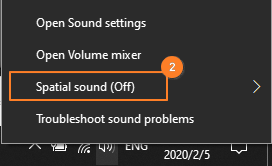
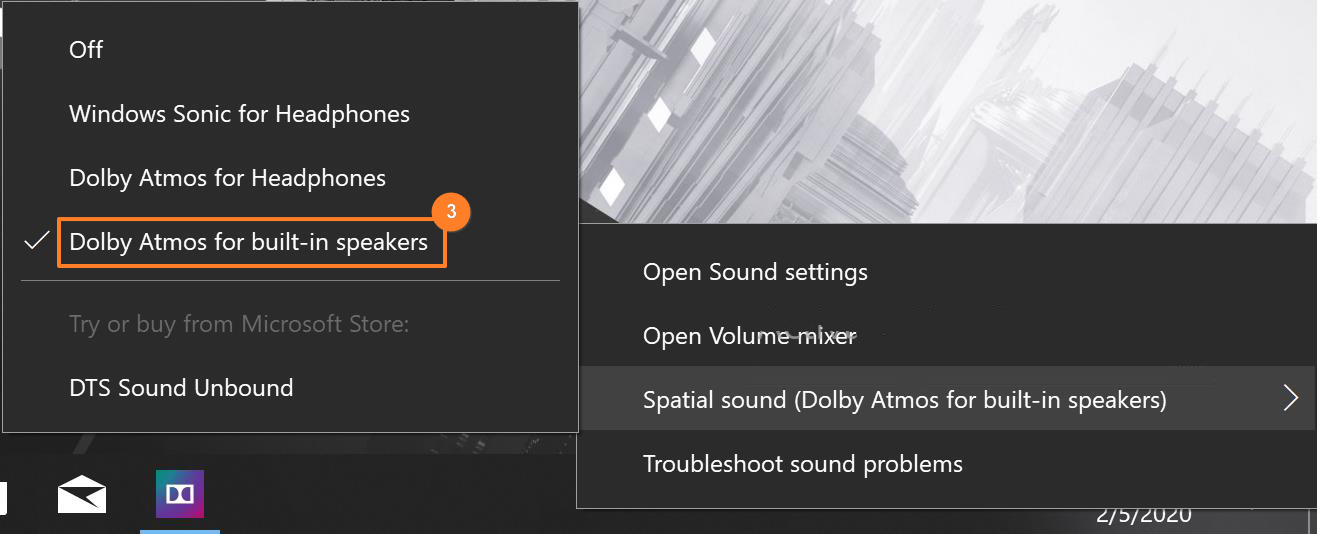
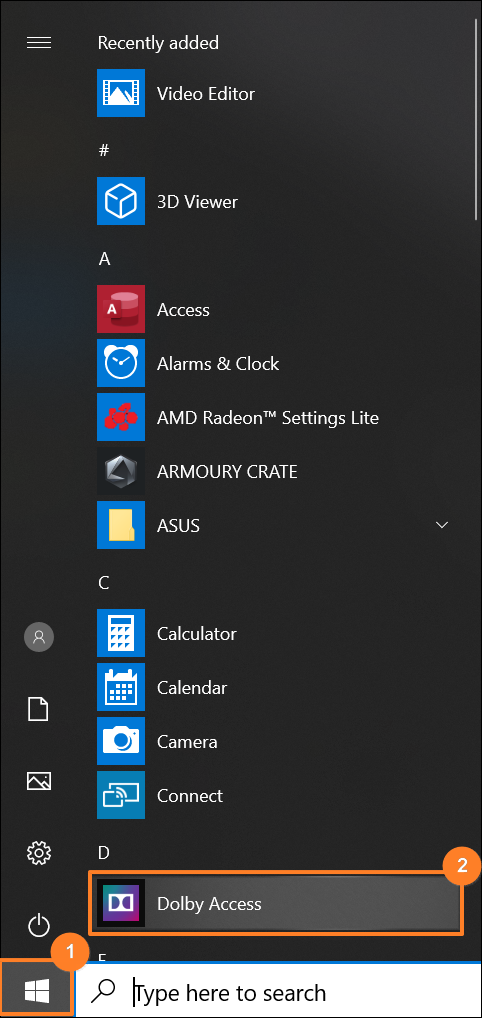
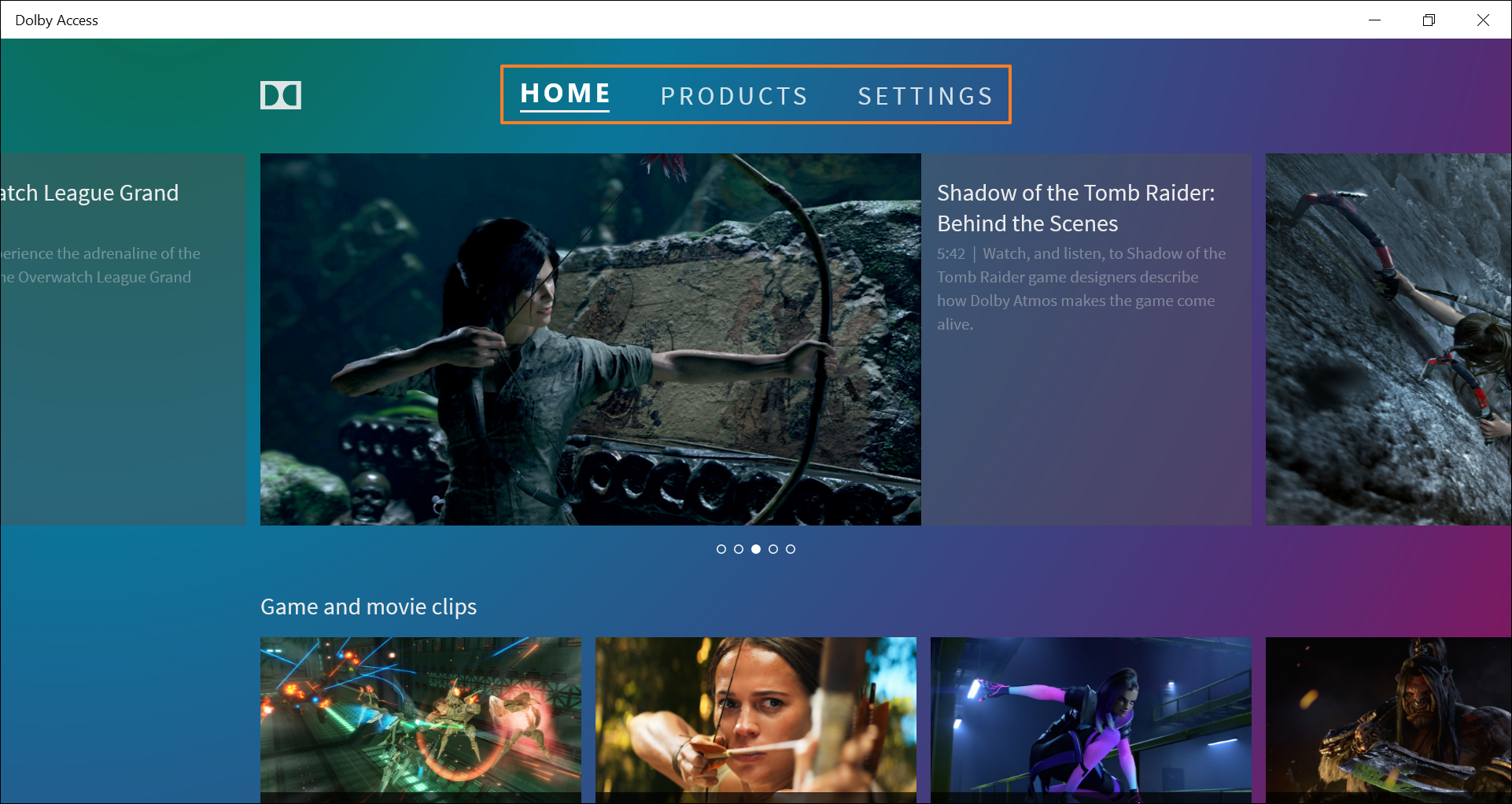
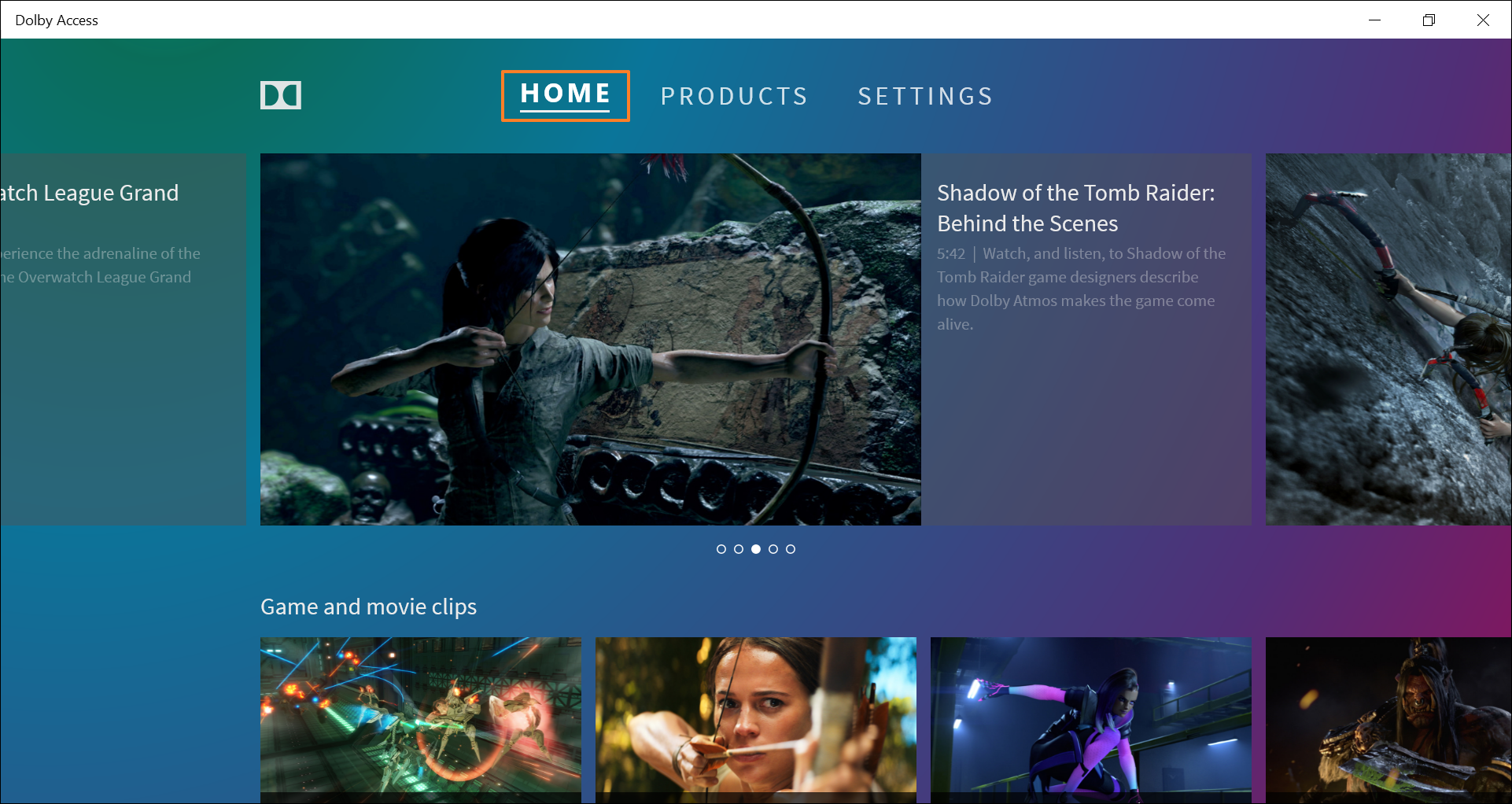
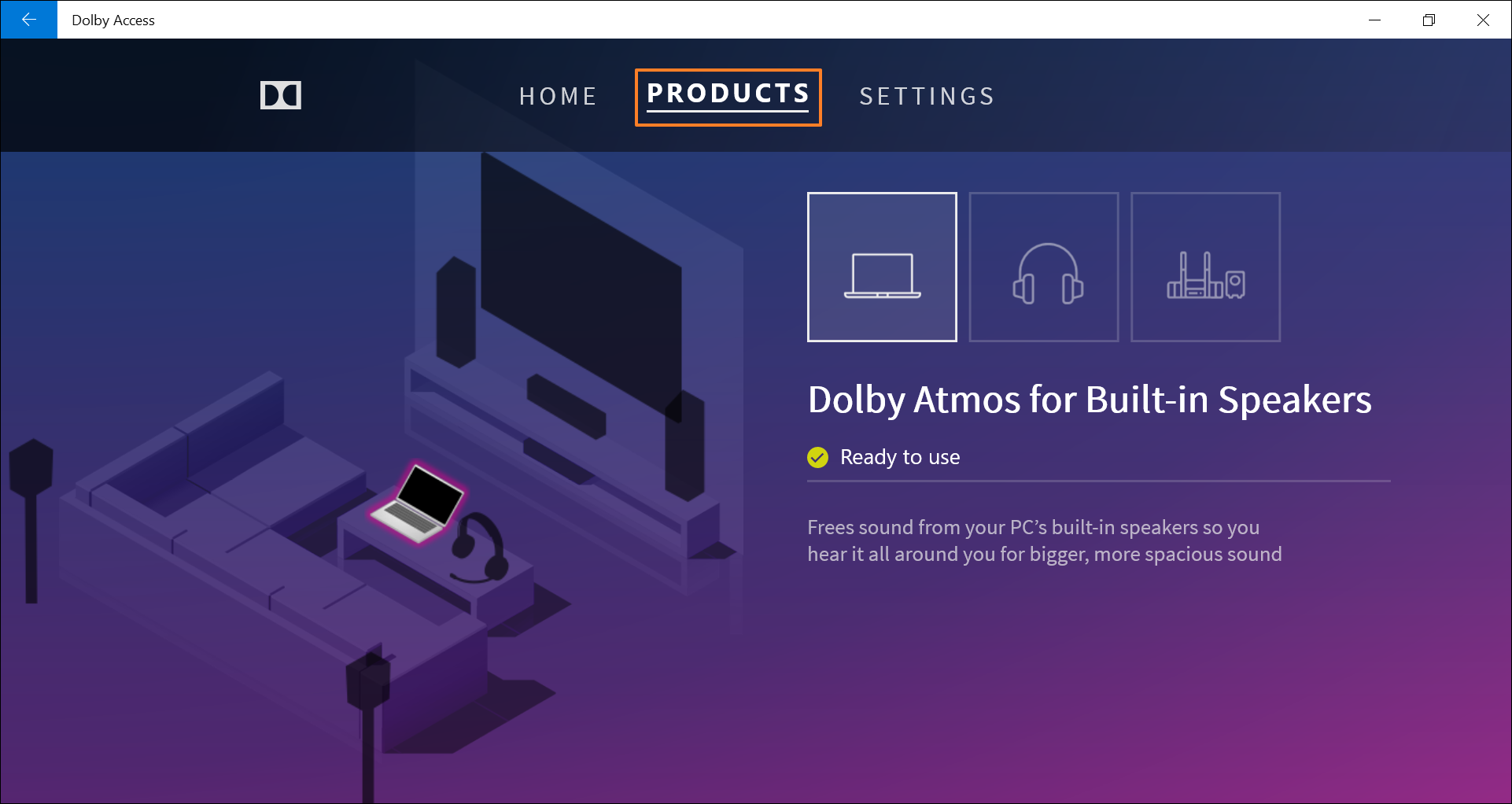
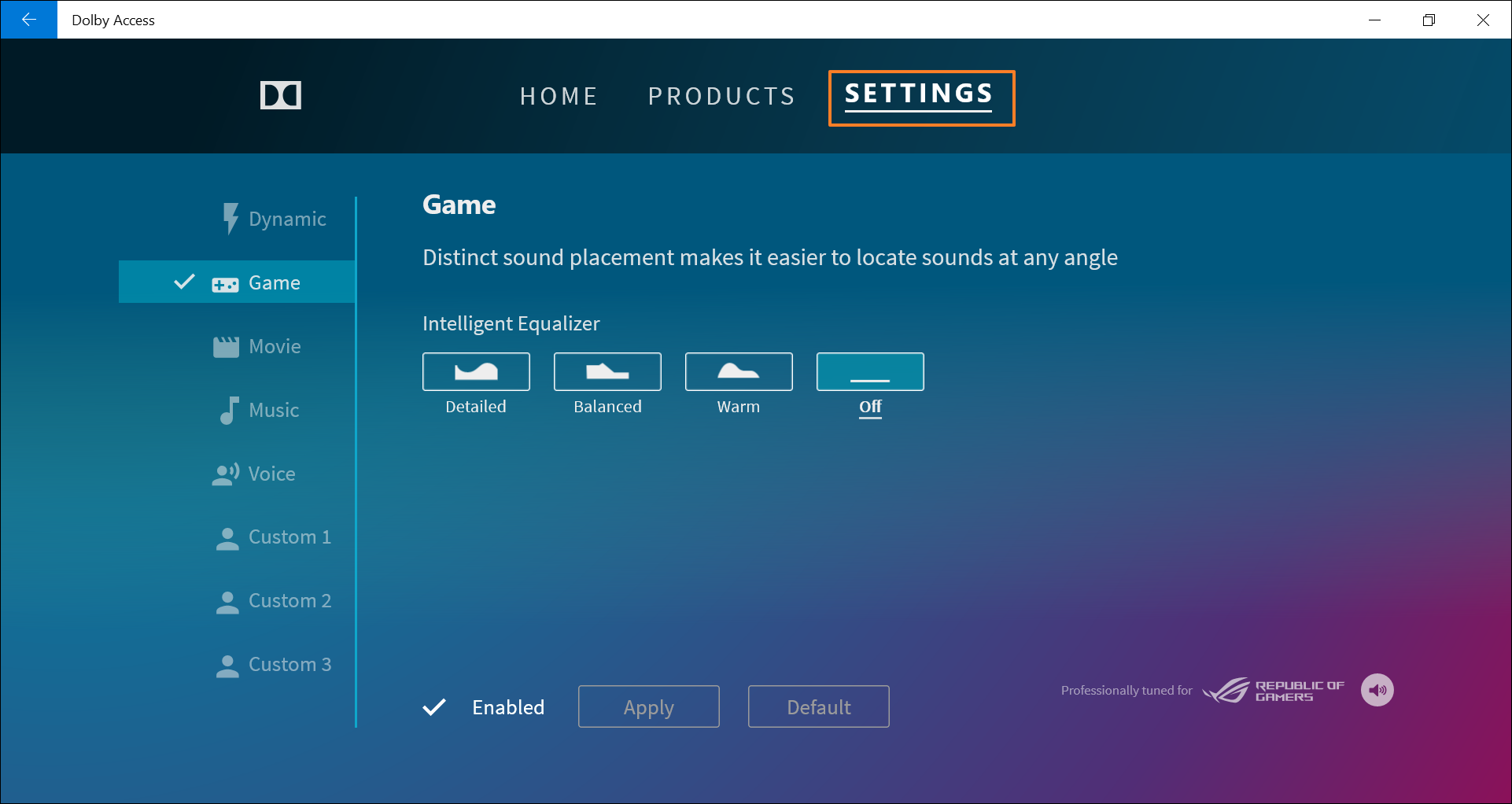











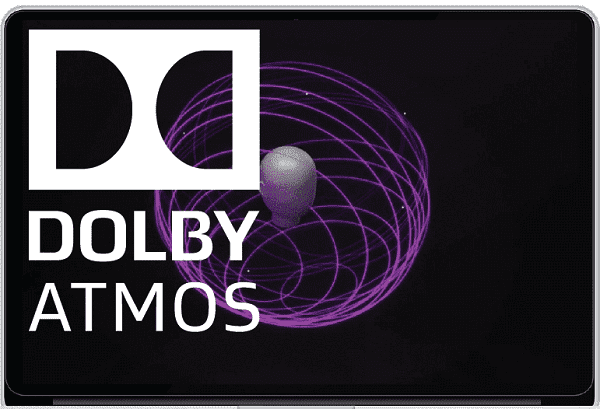
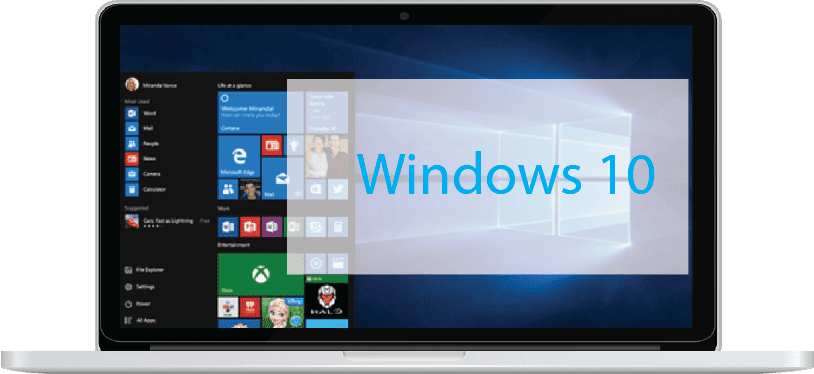
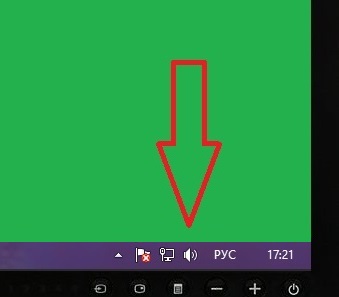
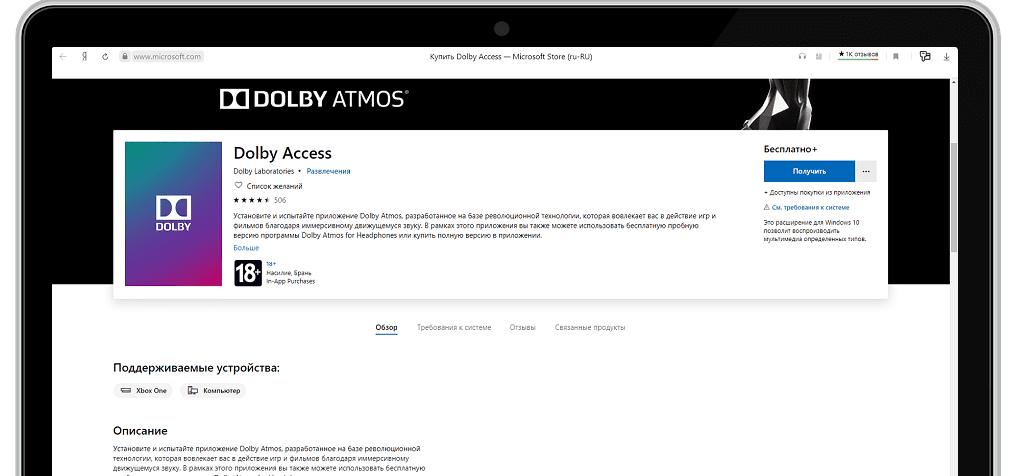




 По сообщению the_last_one на сборках Windows 10 LTSB/LTSC есть проблемы с функционалом данной программы, например, нет звука в демо-роликах в самой программе и во встроенном плеере Windows 10 «Кино и ТВ».
По сообщению the_last_one на сборках Windows 10 LTSB/LTSC есть проблемы с функционалом данной программы, например, нет звука в демо-роликах в самой программе и во встроенном плеере Windows 10 «Кино и ТВ».